
Metode 1: Formula SZPlobel
Formelen som heter Szhplobel, brukes oftest når unødvendige rom fra vanlig tekst slettes, men tallene selv kan være i et slikt celleformat. Samtidig vil formelen fungere, hvis vi snakker om numeriske og kontantformater, så det vil nøyaktig hjelpe noen brukere å bli kvitt unødvendige hull.
- Fremhev en tom celle hvor dataene skal plasseres etter fjerning av mellomrom.
- Start opptak av formelen fra tegnet =, som i Excel-syntaksen og er angitt.
- Skriv inn navnet på Szhenflobel-funksjonen, hvis ønskelig, leser beskrivelsen.
- Lag enkeltbeslag umiddelbart etter navnet på funksjonen uten plass og lag cellenummeret der, hvor du vil fjerne ekstra mellomrom. Klikk på Enter-tasten for å bekrefte denne operasjonen.
- Bli kjent med resultatet og utfør den samme effekten med de andre cellene ved å skape en formel manuelt eller kopiere den manuelt.
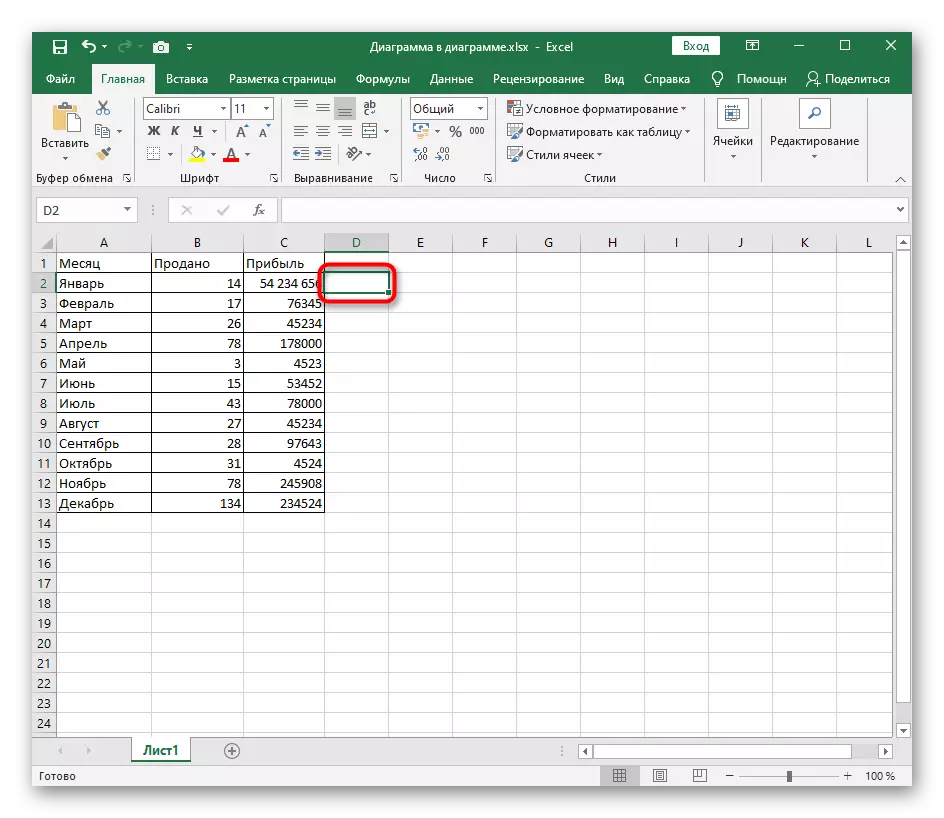

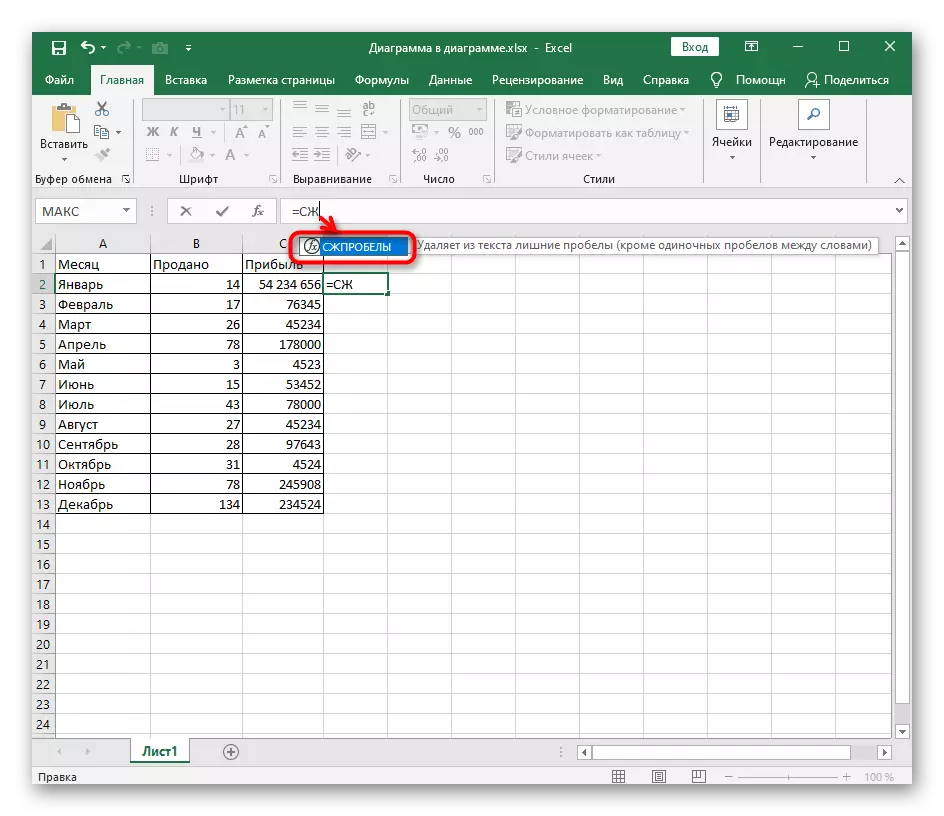
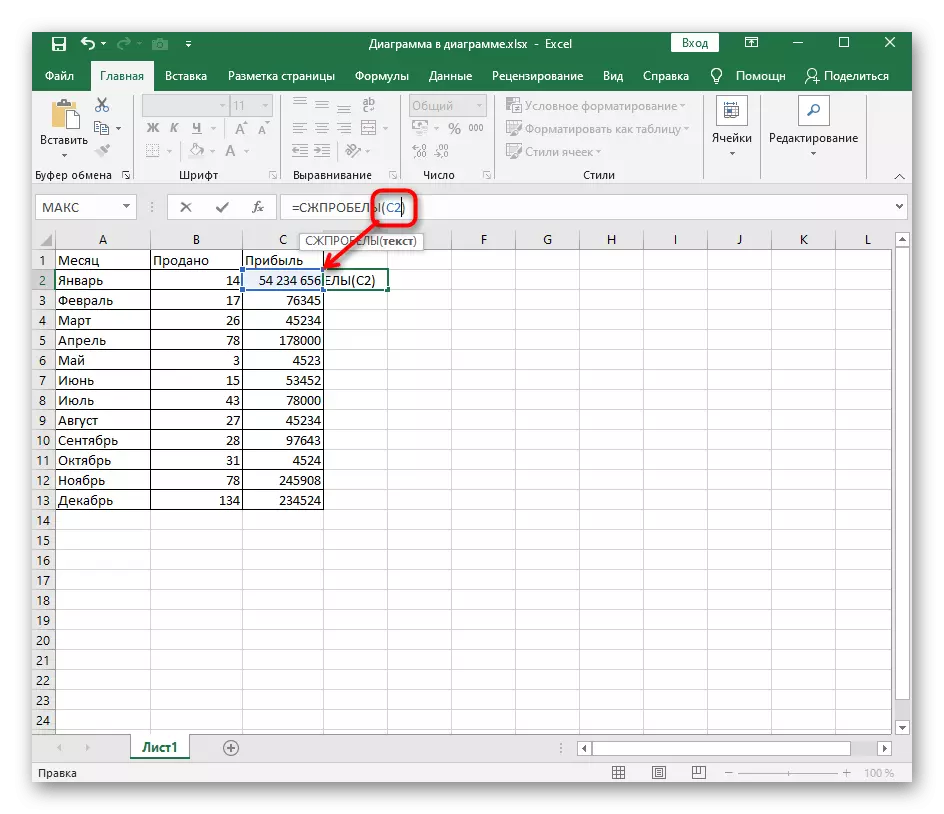
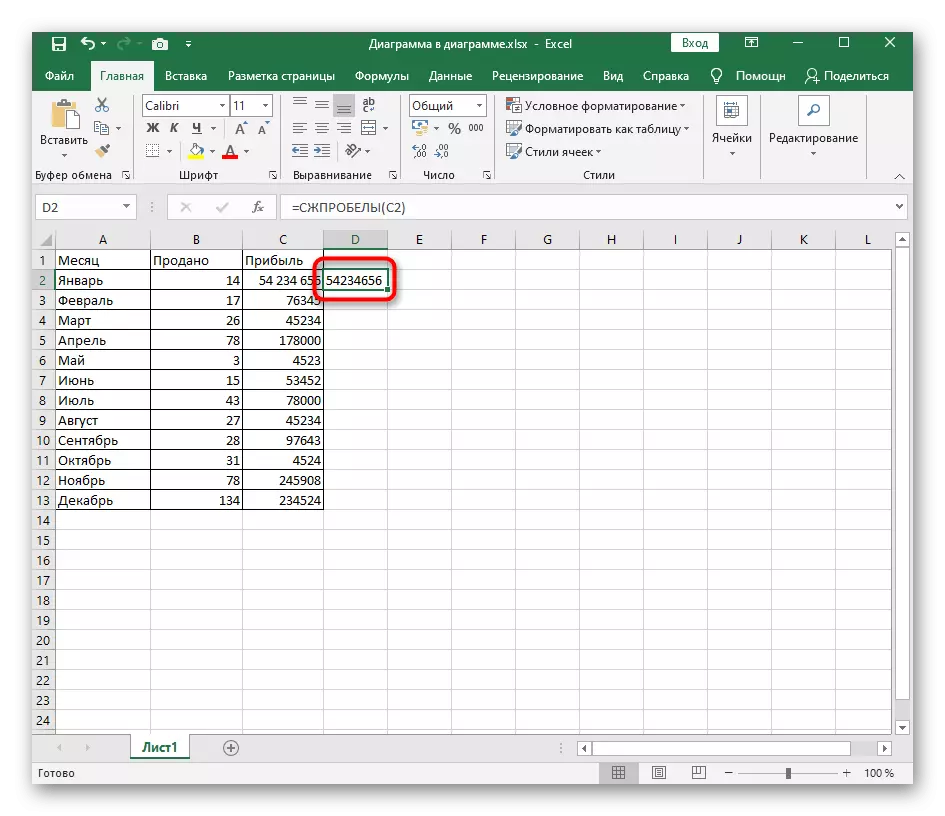
Tenk på at med denne tilnærmingen blir romene ikke slettet i den opprinnelige cellen, og verdien av verdien i den nye oppstår. Dette vil bidra til å kopiere og erstatte de nødvendige dataene eller søke etter et stort utvalg av verdier i tabellen.
Metode 2: Finn og erstatt funksjonen
Du kan automatisere fjerning av unødvendige mellomrom fra et stort antall tabellverdier ved hjelp av standarden "Finn og erstatte" -funksjonene. Dette vil tillate kortest mulig tid å fjerne alle dobbelt- eller trippelrom i automatisk modus.
- På Hjem-fanen finner du alternativet "Finn og velg", utvider rullegardinmenyen og velger "Erstatt".
- Et vindu åpnes, som er ansvarlig for å sette opp et raskt symbolutskifting. I feltet "Finn", dobbeltklikk på mellomromstasten for å indikere de ønskede dataene.
Alternativt, hvis innsetting av et mellomrom fra tastaturet ikke virker, kan du prøve å sette inn et mellomrom kopiert fra tabellen i feltet "Finn". Mange hjelper dette alternativet.
- Feltet "Erstatt til" trenger ikke å bli rørt, siden det ikke er noen tegn for å erstatte mellomrom.
- Hvis verdiene bare er noe, bruk "Bytt" -knappen, og ellers klikker du bare på "Erstatt alle".
- Det vil ta flere sekunder, hvoretter en melding vil bli varslet om den vellykkede implementeringen av denne operasjonen. Gå tilbake til bordet og sørg for endringene.



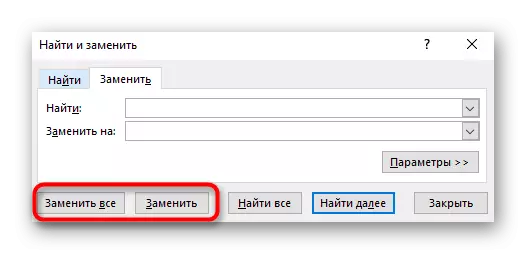
Metode 3: Funksjon for å erstatte
Analogt med den forrige metoden, fungerer substitusjonsfunksjonen som cellen er satt, den ønskede verdien og dens erstatning. Det er nødvendig å aktivere en tom celle, hvor den allerede korrigerte verdien er substituert, og deretter inn i følgende til det: erstatning (A1, "", ""), hvor A1 er nødvendig for å behandle cellen. Opprett en re-eller kopier denne formelen, som erstatter andre celler hvis du trenger å behandle flere verdier samtidig.

Metode 4: Endring av celleformatet
Denne metoden gjelder bare for tall, siden det lar deg endre sitt format ved å slå av den automatiske tillegget av mellomrom som en separator av utslippsgrupper, som noen ganger er valgt automatisk eller manuelt ved manuelt. For å gjøre dette trenger du ikke å håndtere hver blokk - du kan velge alt på en gang.
- Velg de nødvendige cellene i tabellen med venstre museknapp.
- Klikk på dem PCM og i kontekstmenyen som vises, finn elementet "Cell Format".
- Gjennom panelet til venstre, gå til "numerisk" format eller en som først ble satt for de valgte cellene.
- Fjern avkrysningsruten fra avsnittet "separator av slitgruppene" og lagre endringene.
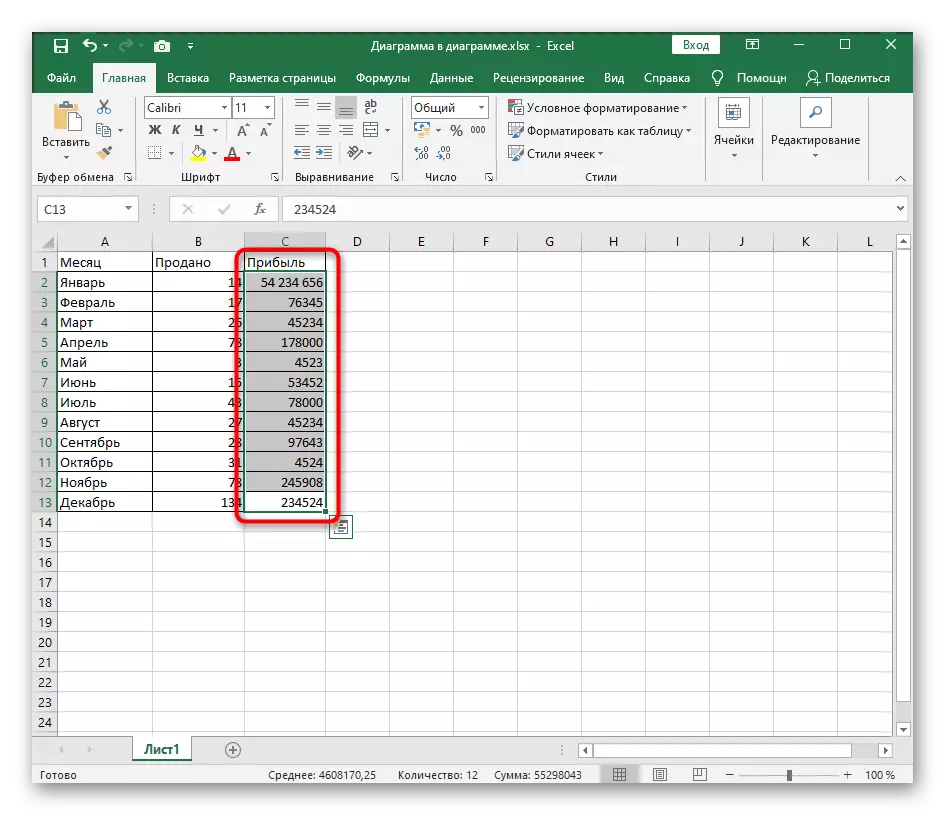

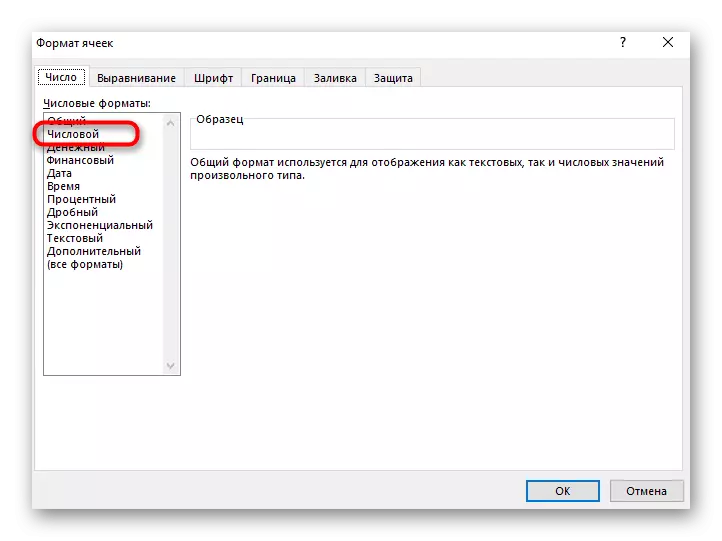
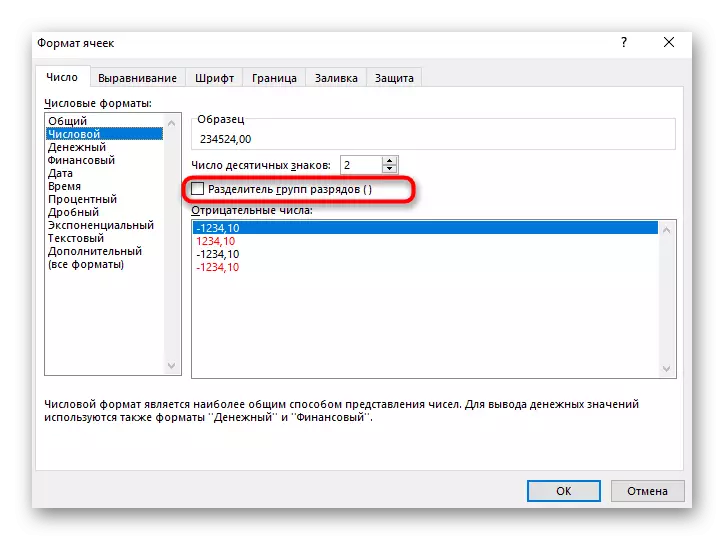
Gå tilbake til bordet og kontroller at cellformatet er endret. Hvis du trenger, kan du alltid åpne den samme menyen på nytt og konfigurere en annen type skjerm.
